「いつスマホを買ったか覚えてない…」そんな時、保証や下取りの手続きで困った経験はありませんか? 購入日を知ることで、修理費の節約や買い替えの判断に役立ちます。 この記事では、iPhone・Android・キャリア別の購入日確認方法を、初心者の方にも分かりやすく紹介します。
なぜ購入日を確認することが大切なの?
保証期間や修理対応の判断に役立つ
AppleCare+やキャリア保証など、購入日が分かると「無料修理になるかどうか」がすぐ判断できます。さらに、購入日を知ることで保証延長プランに加入できるかどうか、無償交換対象かどうかなど、細かいサポート内容も把握しやすくなります。たとえば、購入から12か月以内の自然故障なら無料修理が可能なケースが多く、端末の種類によっては部品交換や新品交換にまで対応してもらえることもあります。また、修理時に必要な「購入証明書」を紛失していても、デジタル履歴やキャリアの契約情報から確認できればスムーズに対応してもらえるケースが増えています。これにより、保証の有効期間を証明できないというトラブルを防ぐことができます。さらに、端末の不具合や動作不良が起きたとき、購入からの経過期間を把握しておくことで、メーカー保証なのか自然故障扱いなのか、もしくは有償修理となるのかを判断しやすくなります。特にバッテリーや液晶画面のトラブルは購入後1年以内に起こることが多く、経年劣化による症状と製造上の不具合を見分けるためにも、購入日の確認は欠かせません。さらに、購入日を知っておくことで「いつからサポートが終了するのか」「延長保証を申し込む期限がいつまでか」といった細かなスケジュール管理も可能になります。定期的にこの情報をチェックしておくと、サポート申請時のやりとりが格段にスムーズになり、結果的に時間とお金の節約にもつながります。
下取りや買い替え価格の参考になる
古い機種ほど下取り額が下がるため、購入日を把握しておくことで損を防げます。さらに、購入時期を正確に知っておくことで「いつ下取りに出せば最も高く売れるのか」や「次の新モデル発売前に動くべきか」といった判断もできるようになります。キャリアやメーカーによっては、購入からの期間で下取り査定額が大きく変動するため、数か月の違いが数千円単位の差になることも珍しくありません。こうした情報を把握しておくことで、不要になったスマホを賢く売却し、次の購入資金に充てることができます。また、買い替え時期を考える際にも、購入日をもとに使用期間を計算すれば、まだ使えるのか、そろそろ買い替えたほうがいいのかを冷静に判断できます。スマホの価値は「購入日」から時間とともに下がっていくため、この情報を管理しておくことはとても大切です。
バッテリーやOSサポートの寿命を把握できる
経過年数を知ることで、バッテリー交換やOSアップデートの目安が分かります。さらに、バッテリー性能はおおよそ2〜3年で大きく低下するため、購入日を知っておくことで劣化の進行具合を予測できます。加えて、OSサポートの終了タイミングもメーカーによって異なるため、購入日を基準に考えることで「いつまで安心して使えるのか」が明確になります。これにより、急なアップデート終了やアプリ非対応といったトラブルを事前に防ぐことができます。
購入日を知ることで得られるメリット
修理費用を節約できる可能性がある
保証期間内であれば無料修理の対象となることがあります。さらに、購入日を正確に把握しておくことで、修理受付時にスムーズに手続きができるだけでなく、保証延長やサポート更新の時期も確認しやすくなります。また、購入直後に不具合が発生した場合には初期不良交換の対象となることもあり、迅速に対応できるため安心です。メーカーやキャリアによっては、購入から一定期間内なら送料や点検費用が無料になるサービスも用意されているため、購入日を把握しておくことで余計な出費を抑えることができます。さらに、修理を依頼する際に「いつ購入した端末か」を明確に伝えると、対応が優先される場合もあり、時間の節約にもつながります。
下取り価格アップのチャンスを逃さない
購入から1年以内のスマホは高額査定になりやすい傾向があります。さらに、メーカーやキャリアが実施する下取りキャンペーンの対象期間は購入日から一定期間内に設定されていることが多く、正確な日付を知っておけば、よりお得なタイミングで下取りに出せます。例えば、新機種発表の前後には旧機種の買取価格が下がる傾向があるため、購入日を基準に査定時期を逆算して計画を立てることで、数千円〜数万円の差になることもあります。また、フリマアプリや中古買取サービスでは、出品時に「購入時期」を記載することで信頼性が上がり、より高い価格で取引されやすくなります。購入日を正確に記録しておくことは、資産価値を保つうえでも大切なポイントです。
買い替えや機種変更のベストタイミングが分かる
性能の低下やOSの更新状況を見極める判断材料になります。さらに、購入日をもとに使用期間を確認すれば、バッテリー寿命やサポート終了日を予測しやすくなります。一般的にスマホは2〜3年が買い替えの目安といわれていますが、購入日を把握していれば、突然の不具合やサポート終了前に余裕を持って準備できます。また、キャリアの割引キャンペーンやポイント還元が適用される時期も購入から一定期間内に設定されていることが多いため、タイミングを見逃さずにお得に機種変更が可能です。購入日を管理しておくことで、長く快適にスマホを使い続けるための計画を立てることができます。
【iPhone編】スマホ購入日の確認方法
Appleマイサポートで確認する
Apple IDでログインするだけで、保証状態と購入日がすぐに分かります。さらに、Appleマイサポートの画面では過去に登録されたすべてのApple製品を一覧で確認でき、保証状況・修理履歴・サポート受付履歴まで把握できます。ログイン後にデバイス名をクリックすると、購入日やシリアル番号が表示され、AppleCare+の加入状態も同時に確認可能です。Apple IDを複数利用している場合は、それぞれのアカウントで確認しておくと安心です。 ▶ Appleマイサポート公式ページ
「設定」アプリからシリアル番号をチェック
「設定」→「一般」→「情報」→ シリアル番号をコピーし、保証確認ページに入力します。この方法はWi-Fi環境さえあればすぐに試せる手軽さが魅力です。シリアル番号を使えば、Appleの公式サイト上で保証の有効期限や修理サービスの対象期間を確認できます。また、同じ画面ではIMEIやモデル番号など、サポートに必要な情報も一緒に表示されるため、修理依頼の際にも便利です。スマホ初心者の方でも数分で完了できる簡単な手順です。
iTunes購入履歴やメール履歴を確認
PCやApple ID宛の「ご購入ありがとうございます」メールから確認可能です。特に、Apple Storeで端末を購入した場合には、購入日・注文番号・支払方法などが記載されたメールが届いているはずです。これらのメールは受信フォルダだけでなく、迷惑メールやアーカイブにも入っていることがあるため、見当たらない場合はフォルダを横断して検索してみましょう。さらに、メール本文内にある「注文詳細」リンクをクリックすれば、公式サイトの購入履歴ページにアクセスでき、配送日や支払い完了日といった細かな情報も確認できます。また、iTunesやApple IDの購入履歴では、デバイスのアクティベーション日、アプリや音楽の初回購入日、登録時のシリアル番号なども表示される場合があり、保証期間の開始時期を特定する大きな手がかりになります。もし複数のApple IDを使い分けている場合は、すべてのアカウントで履歴を確認するのがおすすめです。こうして整理しておくことで、購入証明を紛失してもスムーズにサポートを受けることができ、後々のトラブルを防ぐことができます。
Appleサポートに問い合わせる
正確な購入日を知りたい場合は、サポートチャットで直接確認できます。Appleの公式サポートに連絡すれば、シリアル番号やIMEIをもとに担当者が購入日と保証期間を調べてくれます。電話・チャット・メールなど問い合わせ方法も豊富で、迅速に対応してもらえるのが特徴です。問い合わせの際は、事前に端末の設定画面からシリアル番号をコピーしておくと手続きがスムーズです。購入証明が手元にない場合でも、Apple ID情報や製品登録情報から確認してもらえるケースが多く、保証の有無や延長プランの対象かどうかまで調べてもらえることがあります。さらに、サポートスタッフからは、今後の保証を有効に保つためのアドバイスや修理受付の最適な方法を教えてもらえることもあるため、困った時は積極的に相談してみると良いでしょう。
【Android編】スマホ購入日の確認方法
Googleアカウントで初期使用日を確認
Googleアカウントの「デバイスアクティビティ」から、初めてログインした日を確認します。このページでは、スマホを初めて使用した日付だけでなく、ログインした場所や使用中の端末名も一覧で表示されます。これにより、購入直後に設定を行ったタイミングが分かり、実質的な購入日を把握する手がかりになります。もし複数のデバイスが登録されている場合は、「最初に追加された日付」や「同期開始日」を基準に判断すると正確です。さらに、Googleアカウントの「マイアクティビティ」ページを併用すれば、最初にアプリをインストールした日やバックアップ開始日も確認できるため、より詳しい使用履歴がわかります。こうしたデータはすべて無料で確認できるため、契約書をなくした人でも安心です。
「設定」アプリで端末情報を確認
「設定」→「端末情報」→「ステータス」→「IMEI情報」に購入日の記載がある場合もあります。メーカーやモデルによっては、「ハードウェア情報」や「デバイスの状態」メニュー内に「製造日」や「アクティベート日」として表示されることもあります。たとえば、SamsungのGalaxyシリーズでは「#12580369#」という番号をダイヤルに入力すると、製造日情報を確認できる隠しコマンドもあります。また、一部のAndroid機種では「設定」内の「端末メンテナンス」から使用期間を自動表示してくれる機能も搭載されています。これらを確認すれば、端末の使用開始時期をより正確に把握できるでしょう。
メーカー公式サイトでIMEI番号を入力
Xperia・Galaxy・AQUOSなどでは、保証開始日=購入日として表示される場合があります。各メーカーの公式サイトにアクセスし、端末のIMEI番号を入力すると、保証期間の開始日やサポート対象期間が自動的に表示されます。特にソニーのXperiaやシャープのAQUOSシリーズは、オンライン上で保証登録を行っていれば、その登録日がそのまま購入日の目安になります。さらに、メーカーによってはサポート履歴や修理対応情報まで確認できるため、購入後の管理にも役立ちます。こうしたサイトは24時間利用可能で、アプリからもアクセスできることが多いため、いつでも手軽に確認できます。
キャリア別の購入日確認方法
ドコモ(My docomo)
「契約内容・手続き」→「ご利用機種」から確認できます。My docomoでは、端末の購入日だけでなく、契約開始日や分割払いの残高、保証サービスの加入状況なども同時に確認可能です。アプリからログインすれば、画面右下のメニューから「契約内容・手続き」→「端末・料金プラン」を選ぶと、購入履歴や保証期間が一覧で表示されます。また、契約時のメールにも購入日が記載されているため、メールフォルダも確認しておくと安心です。
au(My au)
「契約情報」→「端末情報」で購入履歴を確認します。My auにログイン後、「ご契約情報」ページで現在使用中のスマホや過去に利用していた機種情報を確認できます。さらに、「修理サポート」タブを開くと、保証期間や故障対応の受付期間も表示されます。購入日を知っておくと、auの「故障紛失サポート」や「端末交換プログラム」にもスムーズに申し込めるため、保証を最大限に活用できます。
ソフトバンク(My SoftBank)
「契約・オプション管理」→「端末情報」で確認可能です。My SoftBankでは、端末購入日、支払い方法、分割支払残回数、保証オプションの状態などがひと目で分かります。もしログインに時間がかかる場合は、契約時に届いた「ご契約内容のご案内」メールを確認すると、購入日と保証開始日が明記されています。また、店舗で購入した場合にはレシートや契約書の控えにも購入日が印字されています。
楽天モバイル(my 楽天モバイル)
「契約プラン」→「製品情報」から購入履歴を確認できます。楽天モバイルのアプリを使うと、「契約内容」→「利用中の製品」欄に購入日が表示されるほか、支払い履歴ページで購入金額やポイント利用履歴も確認できます。楽天市場経由で購入した場合は、「購入履歴」ページに注文日が残っているため、そちらも参考になります。端末保証サービス「スマホ交換保証プラス」を利用中の方は、保証開始日と購入日をセットでメモしておくと良いでしょう。
格安SIM(mineo・OCNなど)の場合
Amazonや家電量販店の注文履歴を確認しましょう。格安SIMは販売経路が多様なため、公式マイページに購入日が表示されないこともあります。その場合は、購入元(Amazon・楽天市場・ヨドバシカメラなど)の「注文履歴」ページから確認します。また、端末同梱の保証書や領収書に記載されている購入日も有効な証拠になります。mineoの場合、「マイページ」→「端末サポート」→「契約端末情報」から出荷日や保証期間を確認できます。OCNモバイルONEやIIJmioでも同様に、契約履歴ページで購入日を確認できるのでチェックしてみましょう。
購入日が表示されない・確認できないときの対処法
ログイン情報を再確認
複数のApple IDやGoogleアカウントを使っている場合は、ログイン先を間違えないようにしましょう。特に家族で同じ端末を使っていた場合や、仕事用とプライベート用でアカウントを分けている場合は、過去にログインした履歴を再確認するのが大切です。また、Apple IDの「サインイン履歴」やGoogleの「アクティビティ管理」ページをチェックすると、どのアカウントで端末を使用していたかを確認できることがあります。これにより、誤ったアカウントで探していて情報が出てこないというトラブルを避けられます。
契約書やメールを再チェック
メールの件名「ご購入ありがとうございます」や「契約完了通知」で検索してみましょう。さらに、キャリアやメーカーから届く「ご契約内容のお知らせ」「製品発送のご案内」といったメールにも購入日が記載されていることが多いです。過去のメールを検索するときは、購入月や年を絞り込んだ検索ワードを使うと効率的です。Gmailを使っている場合は「after:YYYY/MM/DD before:YYYY/MM/DD」と期間を指定することで、購入時期に届いたメールを一気に表示できます。もしメールが見つからない場合は、購入時に使ったクレジットカードやキャリア決済の明細を確認するのも有効です。決済日が購入日の目安になります。
端末の箱や保証書を確認
購入日のシールや印字が残っていることがあります。特に家電量販店やキャリアショップで購入した場合、レシートや保証書に購入年月日が明記されています。箱の側面や底面に貼られたラベルにも「製造番号(IMEI)」や「出荷日」などが記載されているため、そこからおおよその購入日を推測できます。また、最近では電子保証書が発行されることも多いため、メーカーやキャリアのマイページにログインして「保証書をダウンロード」ボタンを探してみましょう。電子保証書には購入日・販売店名・保証期間が明確に記載されているので、紛失リスクも少なく安心です。
確認後にやっておきたいこと
保証期間をメモしておく
スマホのメモアプリやカレンダーに「保証終了日」を記録しておきましょう。さらに、リマインダー機能を設定しておくと、保証が切れる数日前に通知が届くため、延長保証の申し込みや修理依頼のタイミングを逃しません。GoogleカレンダーやiPhoneカレンダーを使えば、複数デバイスで自動同期されるため、どの端末からでも確認できます。また、保証内容によっては加入後に更新手続きが必要な場合もあるため、購入時に加入したサポートプランの規約も一緒にメモしておくと安心です。
保証書・レシートを写真に撮る
紛失防止のため、購入証明書類をスマホで撮影してクラウド保存するのがおすすめです。GoogleフォトやiCloud Driveなどのクラウドサービスに「スマホ保証書」フォルダを作ってまとめておくと、必要な時にすぐ取り出せます。写真に撮る際は、購入日・販売店名・製品名・シリアル番号などがしっかり写っているかを確認しておきましょう。さらに、画像にタグやメモを追加しておくと、後から検索しやすくなります。紙の保証書が複数ある場合は、スキャンアプリを使ってPDF化しておくのも便利です。これにより、データを失う心配が減り、保証手続きの際に素早く提示できます。
クラウドメモでデータを管理
Google Keepやメモアプリに、シリアル番号やIMEIをメモしておくと便利です。特に、複数の端末を使い分けている場合は、「端末名」「購入日」「保証期限」「IMEI番号」「シリアル番号」をセットで記録しておくと、どの機種がどの保証状態なのか一目でわかります。ノートアプリを使えば、スクリーンショットや写真を添付して、保証関連情報を視覚的に整理することもできます。また、クラウドメモに保存しておけば、スマホを紛失した場合でもPCやタブレットからアクセスできるため、万が一の時にも安心です。
保証切れ後の修理・買い替えアドバイス
正規修理と街の修理店どちらがお得?
軽微な故障は街の修理店の方が安い場合もありますが、データ保護を重視するなら正規サポートを選びましょう。さらに、街の修理店は画面割れやバッテリー交換などの軽微な修理であれば即日対応してくれることが多く、費用も正規店の半額程度で済む場合があります。ただし、非正規の部品を使用することがあるため、メーカー保証が切れてしまうリスクも。対して、正規サポートを利用すれば純正部品を使った修理が保証され、修理後も安心して長く使えます。修理に出す際には、バックアップを取っておくことが重要で、iCloudやGoogleドライブを活用すればデータを安全に保管できます。費用を抑えたいのか、安全性を優先するのか、自分の状況に合わせて選ぶのがベストです。
下取り・中古買取を比較してみよう
Apple公式・キャリア・中古買取サイトを比較して最も高く売れる場所を選びましょう。さらに、下取りの査定価格は機種や状態、購入時期によって大きく異なります。Apple公式では査定額がやや安定している反面、キャリアや中古買取サイトではキャンペーンによって大幅に価格が上がる時期があります。例えば、新機種発売直前は旧モデルの買取価格が上昇することがあり、タイミングを狙えば数千円〜数万円の差が出ることもあります。買取前には、データを完全に初期化し、iCloudやGoogleアカウントからログアウトしておきましょう。付属品や箱、充電ケーブルなどを揃えておくと査定額がアップすることもあります。
買い替えのサインを見逃さない
- バッテリーが半日もたない
- OSアップデートが打ち切られた
- 動作が重くなった この3つが揃ったら、買い替え検討のタイミングです。さらに、アプリの起動が遅くなったり、カメラのピントが合いにくくなったりといった小さな変化も見逃せません。特にバッテリーは使用2〜3年で性能が大幅に落ちるため、満充電でもすぐに減るようになったら交換か買い替えを検討しましょう。また、最新のOSに非対応になるとセキュリティ面でのリスクも高まります。スマホは日常生活に欠かせないツールだからこそ、「まだ使える」ではなく「安心して使えるかどうか」で判断するのがポイントです。
まとめ
スマホの購入日は、保証・修理・下取り・買い替えのすべてに関わる大切な情報です。購入日を把握しておけば、保証の残り期間を正確に確認できるだけでなく、下取りや修理時にもスムーズに手続きができます。さらに、買い替えのタイミングを逃さず、長く安心して使えるスマホライフを送るための指針にもなります。購入日を定期的に確認して記録しておくことで、思わぬトラブルや余計な出費を防ぐことができます。
また、購入日をもとにスマホの健康管理を行うこともおすすめです。例えば、バッテリー寿命のチェックやOSアップデートの確認を定期的に行うことで、スマホをより快適に使い続けることができます。さらに、保証書や購入記録をデジタルで保存しておくと、トラブル時にも安心です。
スマホは日常生活に欠かせない大切なパートナー。だからこそ、「購入日」を知ることは、あなたのスマホを長持ちさせる第一歩です。
今すぐあなたのスマホの「購入日」をチェックして、安心・快適なデジタル生活を始めましょう!



コメント